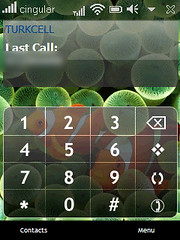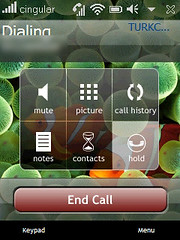改完後,

覺得手機變的比較高級的感覺,

哈哈!

教學開始:
先把桌面改掉
Tsk
附加壓縮檔: 200701/mobile01-7deaa4b47f79740b013e88e7638c7a39.zip
下載下來,將他解壓縮後,把檔案iphone.tsk傳送到手機裏的我的圖片,接下來將他設成桌面。




桌面完成!
WisBar Advance
附加壓縮檔: 200701/mobile01-b921cc4b1e4fc45d49c47f0142fad531.zip
安裝WisBar Advance,將他儲存在sd卡上就可。


PS.底下這圖有打勾的地方有3處,切記一個也不能少,此時不能按下OK,只要按下就沒安裝完成,正確的是要按下Finish Installation。

接下來會出現這畫面是正確的,只要將ok按下,就完成安裝了。


再來就要設定軟体了,設定之前要先將底下的檔案,copy到手機的
\Storage Card\Program Files\Lakeridge\WisBar Advance裏。
Themes
附加壓縮檔: 200701/mobile01-e92b6f330430dc0bffb265c99ef47b1b.zip
接著跟圖動作


選擇Vista MetalQVGA,按下底下綠色打勾處,再按右上處的綠色鍵,就完成了WisBar Advance安裝。


再此先恭喜你以完成一半了喔!

比較難的來了,也是完成的關鍵喔!

WisBar Advance desktop的安裝方法:
WisBar Advance desktop
附加壓縮檔: 200701/mobile01-909bd34d7a98dc54d869b594beb31740.zip
安裝WisBar Advance desktop,將他儲存在sd卡上就可。


這時不要按右上角綠色處,要按Finish Installation,就能完成安裝了!


完成安裝後,就插 入底下的屁股孔,給他重開機吧!
開完機畫面會如下圖

再來就要設定軟体了,設定之前要先將底下的檔案,copy到手機的
\Storage Card\Program Files\WisBar Advance Desktop裏。
icon
附加壓縮檔: 200701/mobile01-529b07dae875c7afb1bc8955a2aadce4.zip
我只教各位設定兩種icon圖,因為實在是太多了,無法全部秀完。
將筆長壓畫面,會跟底下圖示一樣。
最左手邊有6個選項,這6個功能所要做出來的功能效果,完全是不一樣的。
Suortcut: 可設定你要的程式和icon圖。
Today Plugin: 這是將你Today裏的功能貼出來。
Button: desktop可設計多個頁面,這項功能是用來做跳頁用的。
Meter: 這是要搭配icon圖來秀出記憶体或電池。
Text Object: 這裏面以有寫好的一些文字icon,比如 日期、星期…等。
Analong Clock: 這功能就只有設定會動的時鐘icon。
要開始設定了喔!
大家加油喔!



上圖是要設定像iphone一樣的觸控圖功能,
Path to Executable: 這選項是要選你要用的功能是什,選好了後,再將底下Use Default Icon的打勾取消掉。
Path to Image: 這是要選擇你要用的icon圖示。
再來 Text Settings按下。

這部份是要設定你要秀出來的文字,再來就依此類推。
最後不一樣的就是要秀會動的icon時鐘喔!


Clock Face: 這裏你要去選\Storage Card\Program Files\WisBar Advance Desktop\tga icons裏的Clock圖,按左下方綠色鍵,就會出來會動的icon時鐘了。
我快昏了,終於寫完了!

不知寫的清楚嗎?
如有不懂,請提出來,我會盡我所能告訴你。